VsCode使用笔记
扩展下载
一.扩展商店下载中文中文汉化插件,输入Language选择Chinese(Simplified)直接安装后重启即可。

二,安装Local History文件历史插件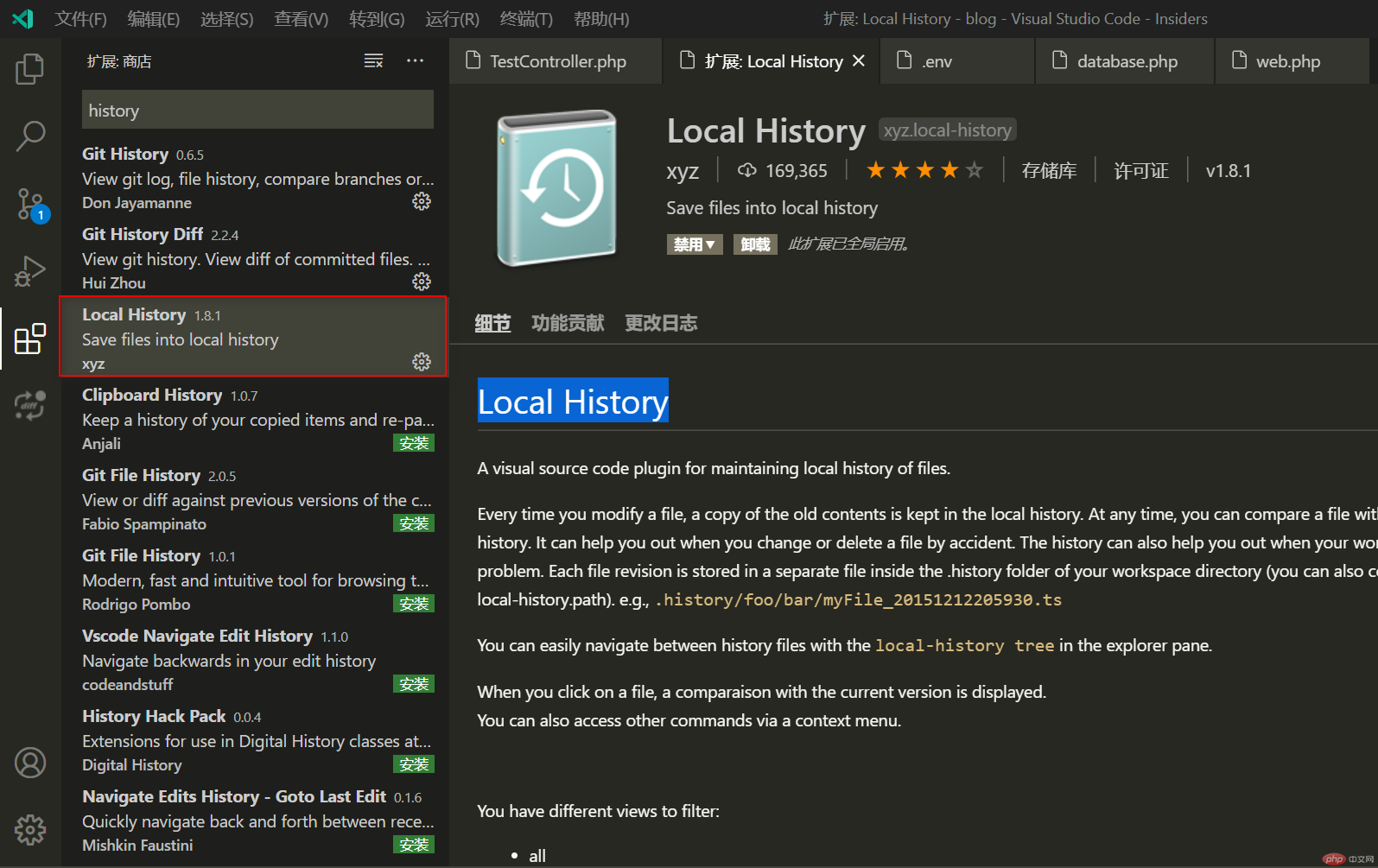

三.VsCode+Xdebug断点调试
下载安装符合当前PHP版本的Xdebug: https://xdebug.org/download
下载后放在当前使用的PHP版本的ext目录下即可: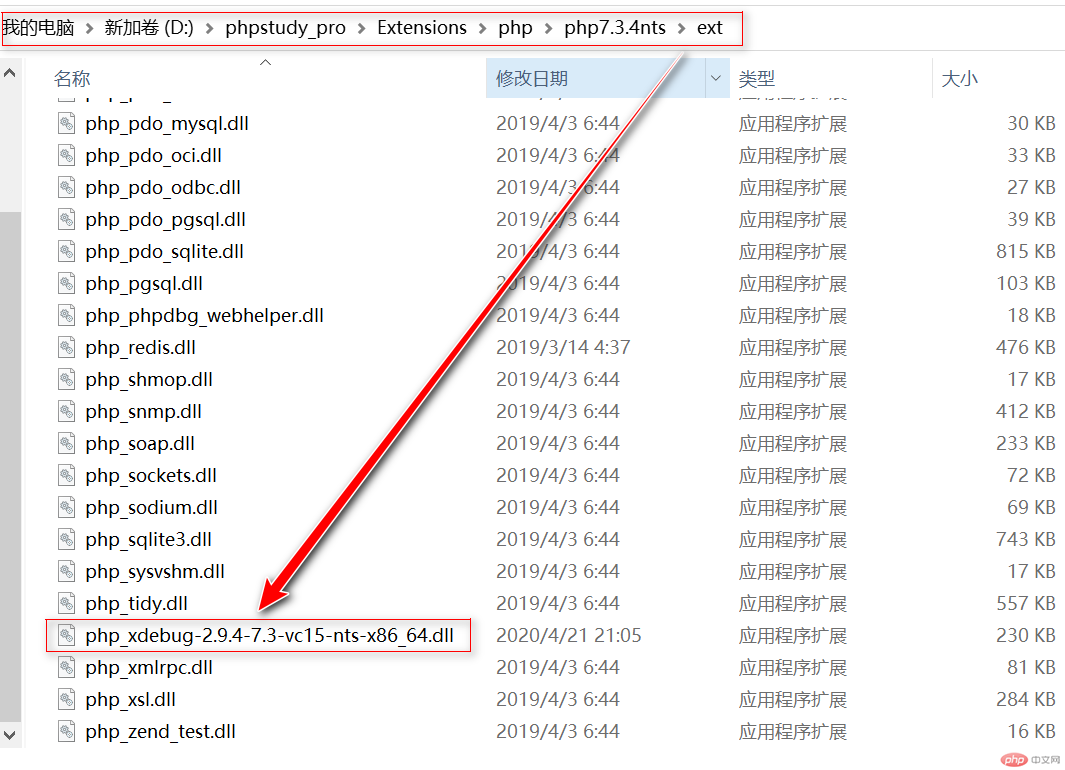
配置php.ini文件
[XDebug]zend_extension = "D:\phpstudy_pro\Extensions\php\php7.3.4nts\ext\php_xdebug-2.9.4-7.3-vc15-nts-x86_64.dll"xdebug.remote_enable = 1 //开启远程调试功能xdebug.remote_autostart = 1 //这个配置是比较重要的一个配置xdebug.remote_handler=dbgpxdebug.remote_mode=reqxdebug.romote_host=localhost //远程调试主机xdebug.remote_port=9000 //端口号
在配置xdebug.remote_autostart = 1时这里遇到一个坑,就是XDebug的默认端口号是9000.如果不配置端口号使用默认端口号就会和nginx的端口号冲突,所以下面要配置一下端口号为9001,要不然会导致调试的时候假死的情况
配置完上面的配置,然后重启环境,然后再打印出phpinfo()的信息,然后搜索一下XDebug是否存在,如果存在那么就安装成功了
当然直接使用命令php -m 查看是否有XDebug更加简便安装PHP Debug扩展
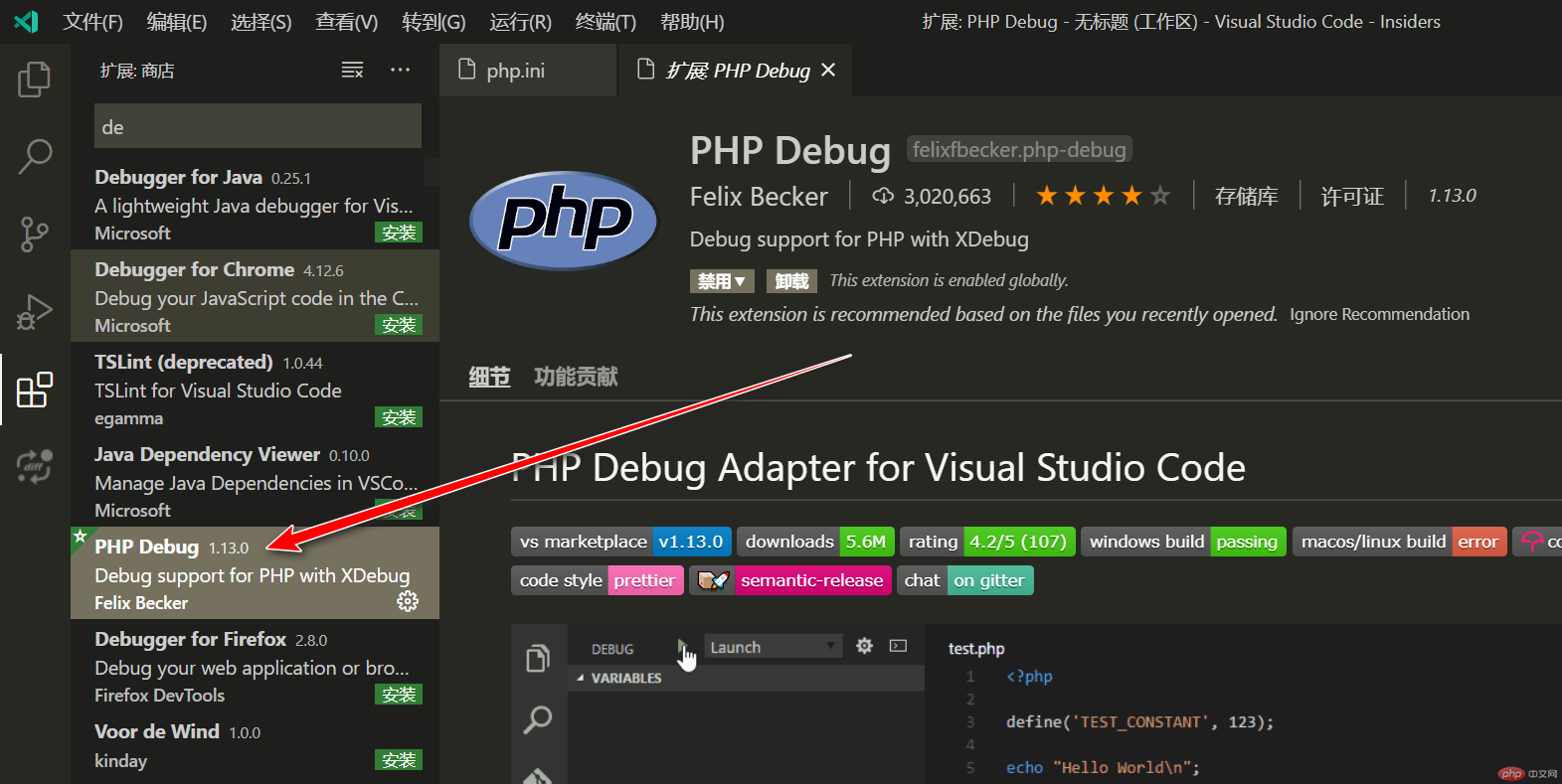
安装好扩展以后,还需要配置对应json文件
这个页面输入自己的Phpinfo信息,会给出符合自己的相关配置信息https://xdebug.org/wizard.php

接下来就可以设置断点调试了

